设置和控制当前模型或布局选项卡中栅格显示范围。
执行方式
1.输入图形界线命令“LIMITS”,按下空格键。
图形界线
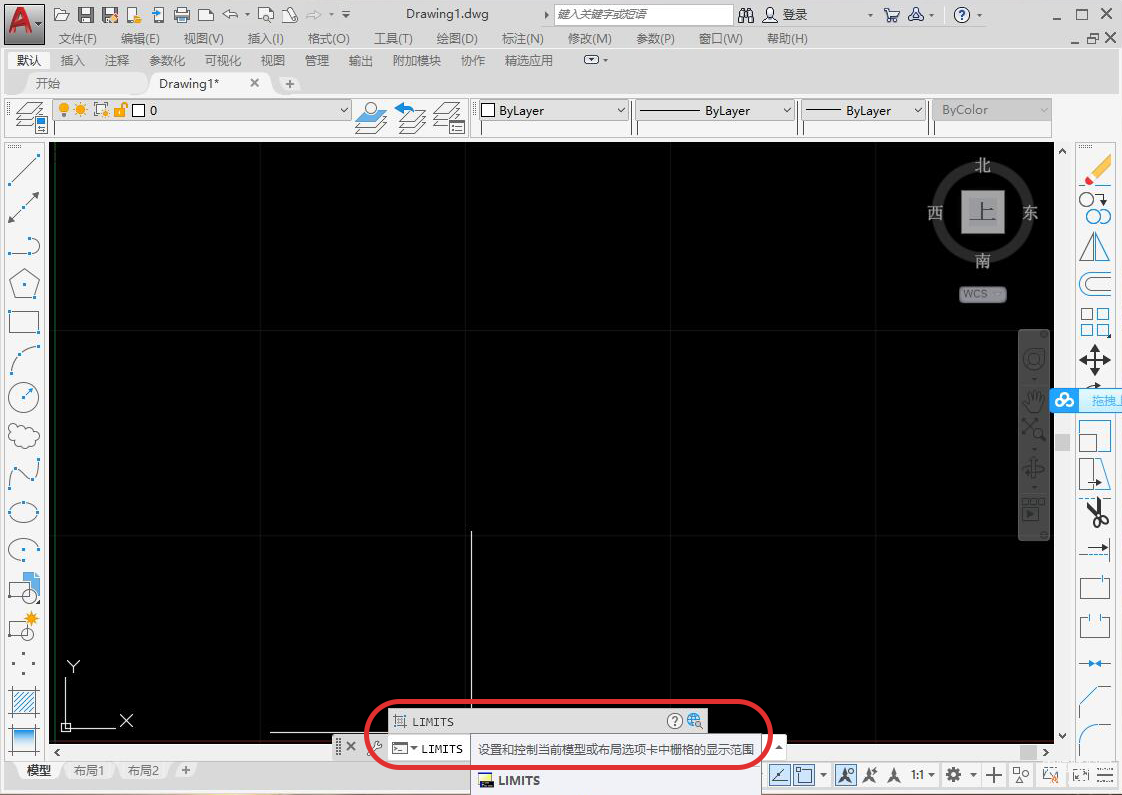
2.接着根据提示,指定左下角点,按下空格默认为(0.0000,0.0000)。
指定左下角点
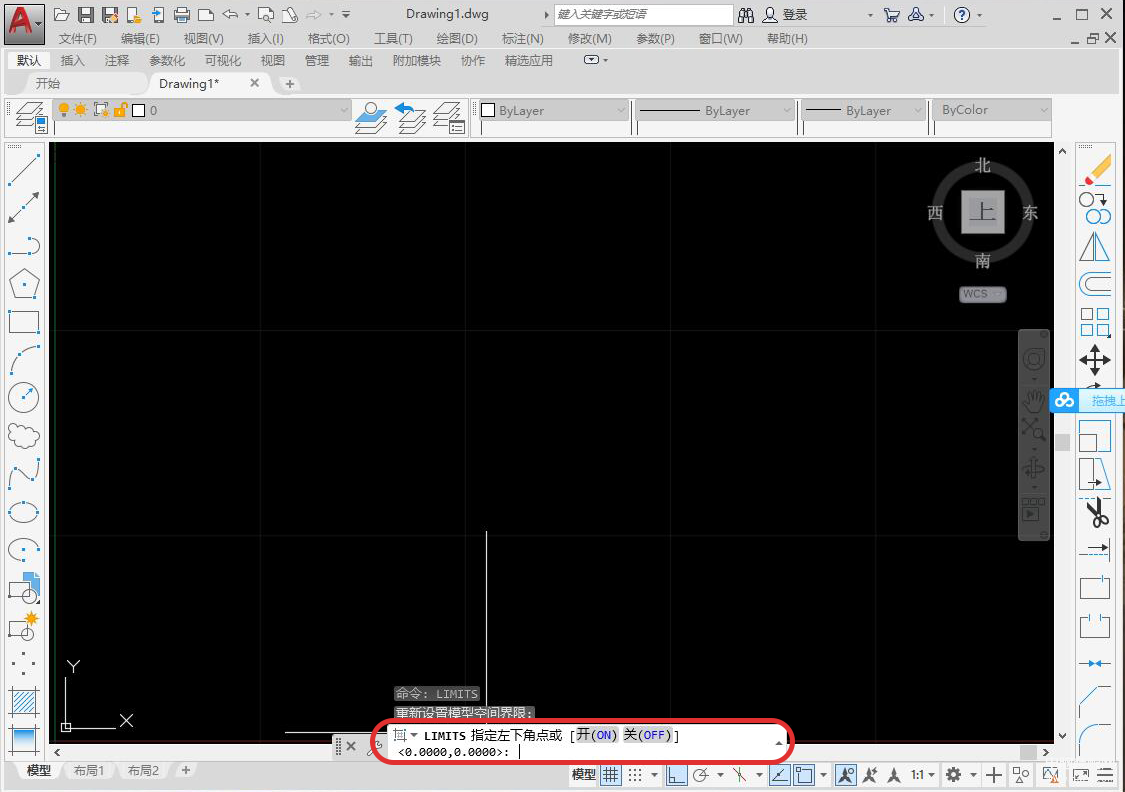
3.然后指定右上角点,按照格式来输入数据,再按下空格键,图形界线设置完成。
指定右上角点
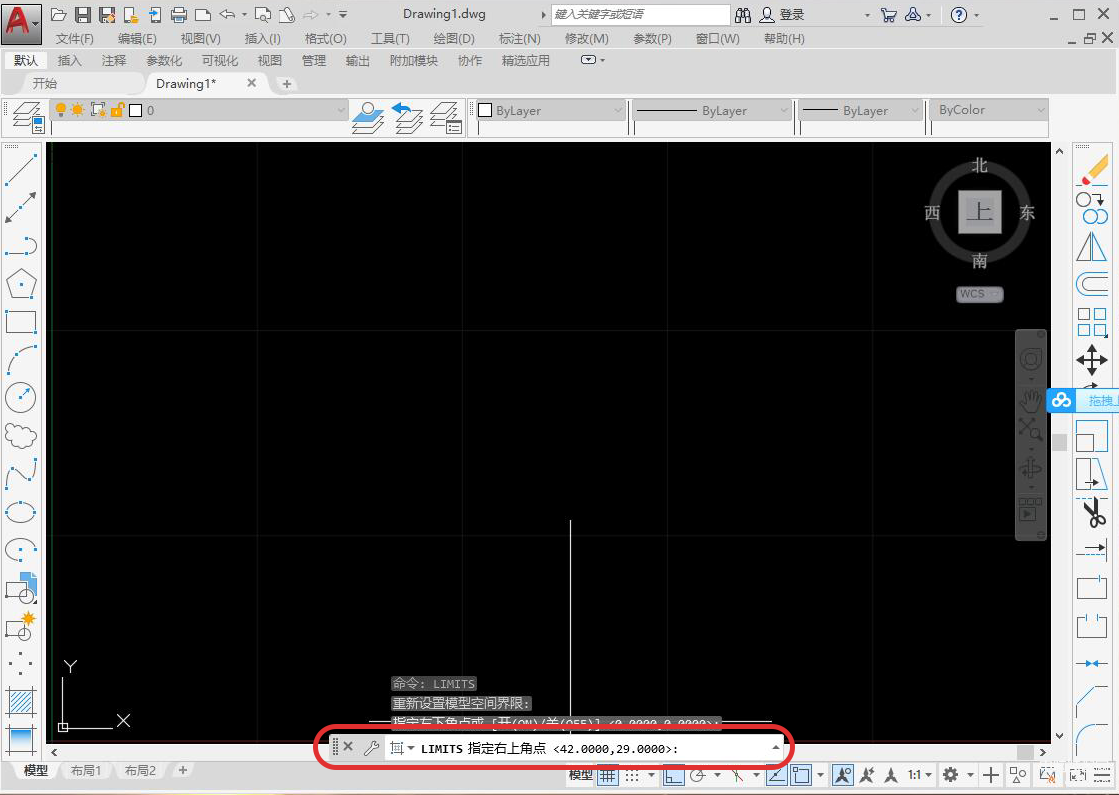
输入数据

设置完成
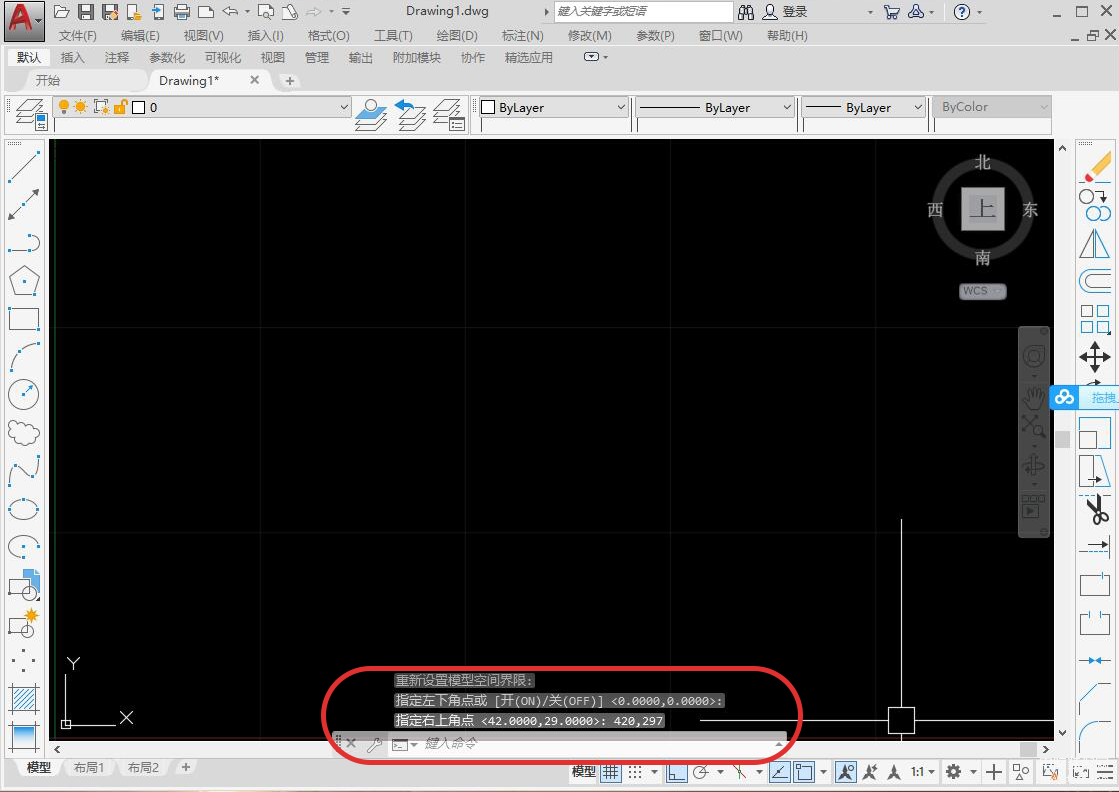
4.双击鼠标中键,显示当前视口尺寸大小。
鼠标中键
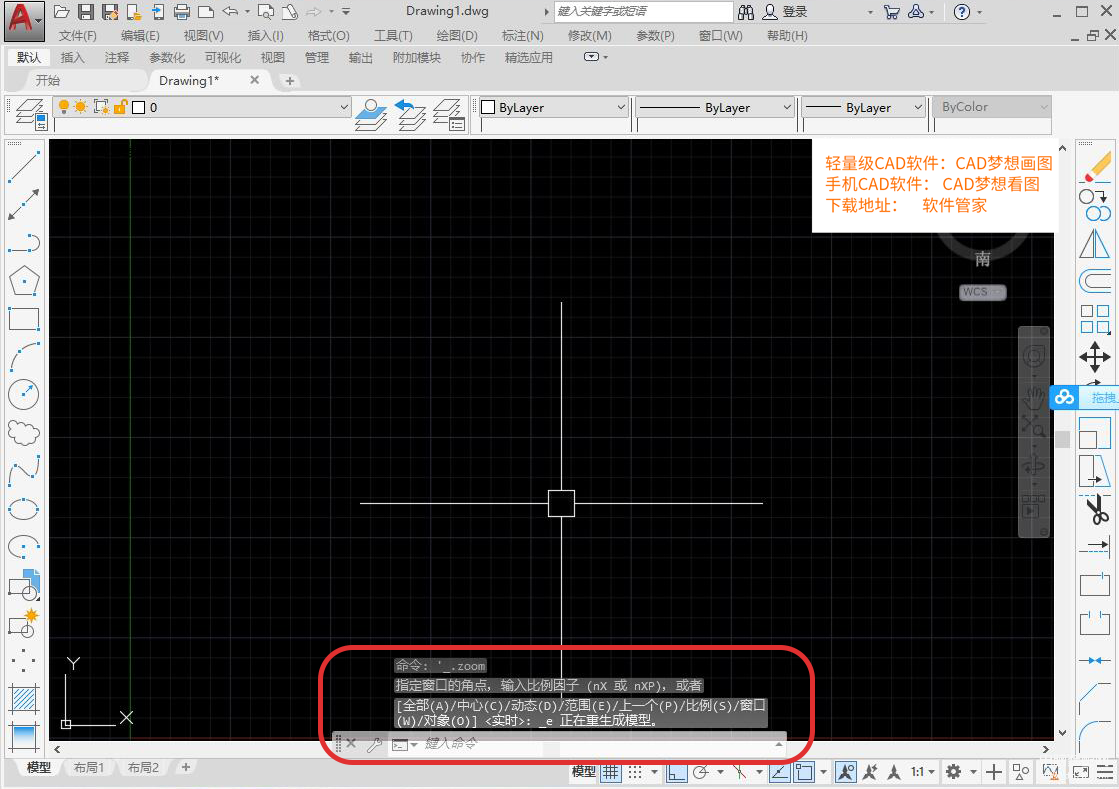
设置和控制当前模型或布局选项卡中栅格显示范围。
执行方式
1.输入图形界线命令“LIMITS”,按下空格键。
图形界线
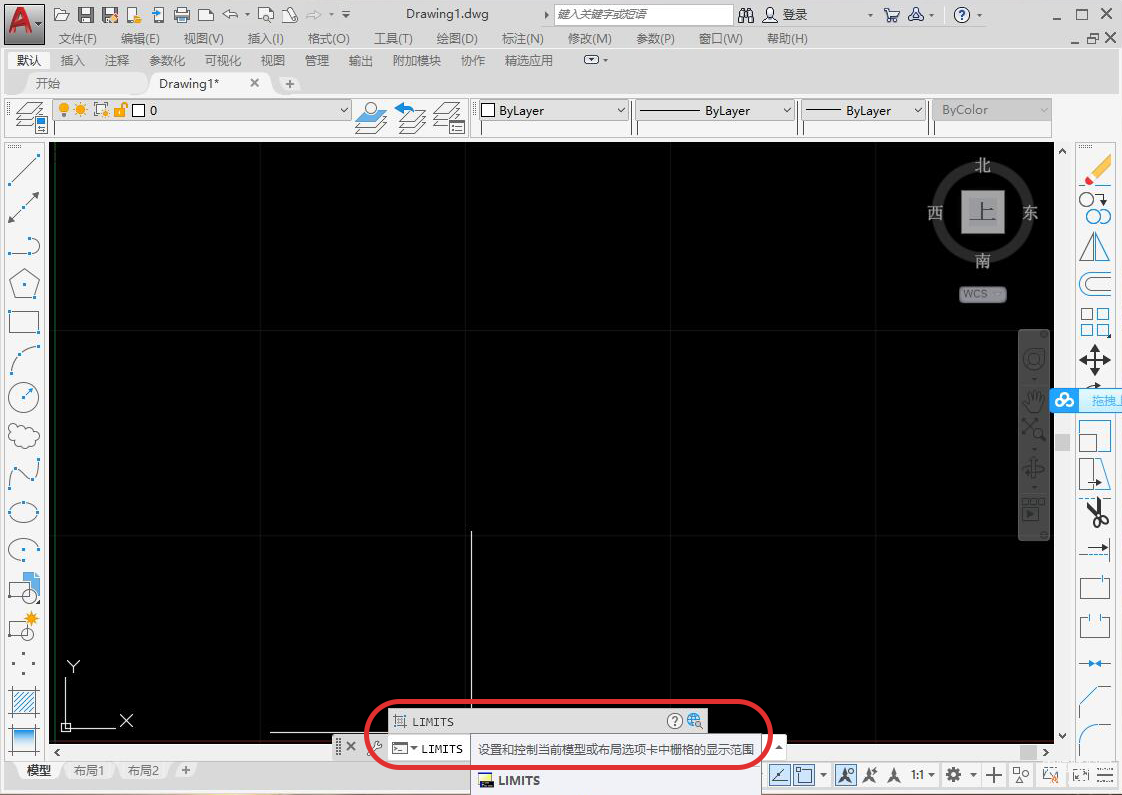
2.接着根据提示,指定左下角点,按下空格默认为(0.0000,0.0000)。
指定左下角点
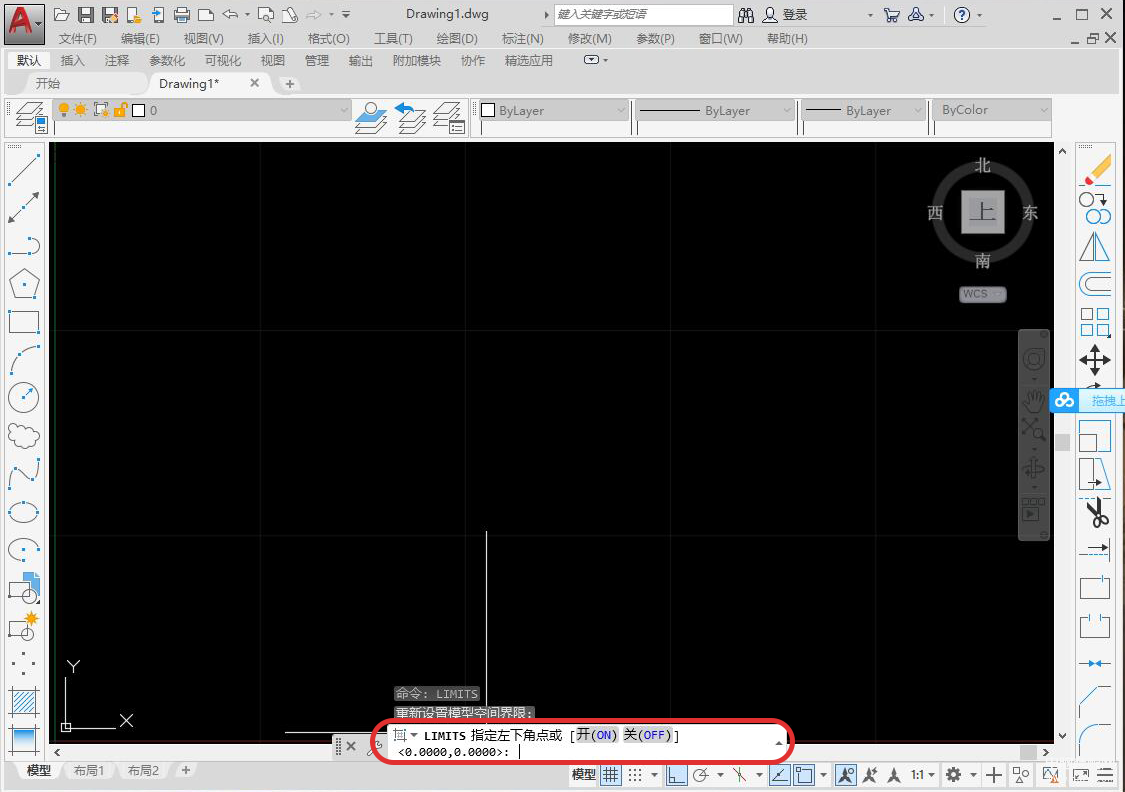
3.然后指定右上角点,按照格式来输入数据,再按下空格键,图形界线设置完成。
指定右上角点
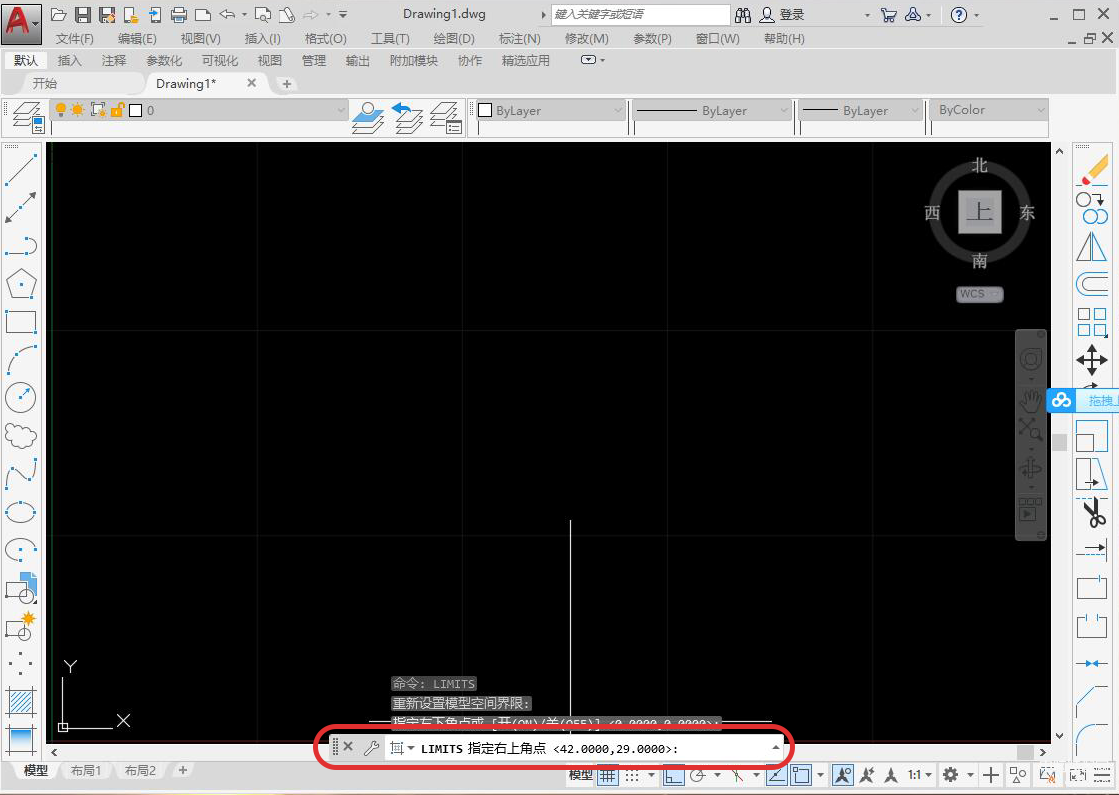
输入数据

设置完成
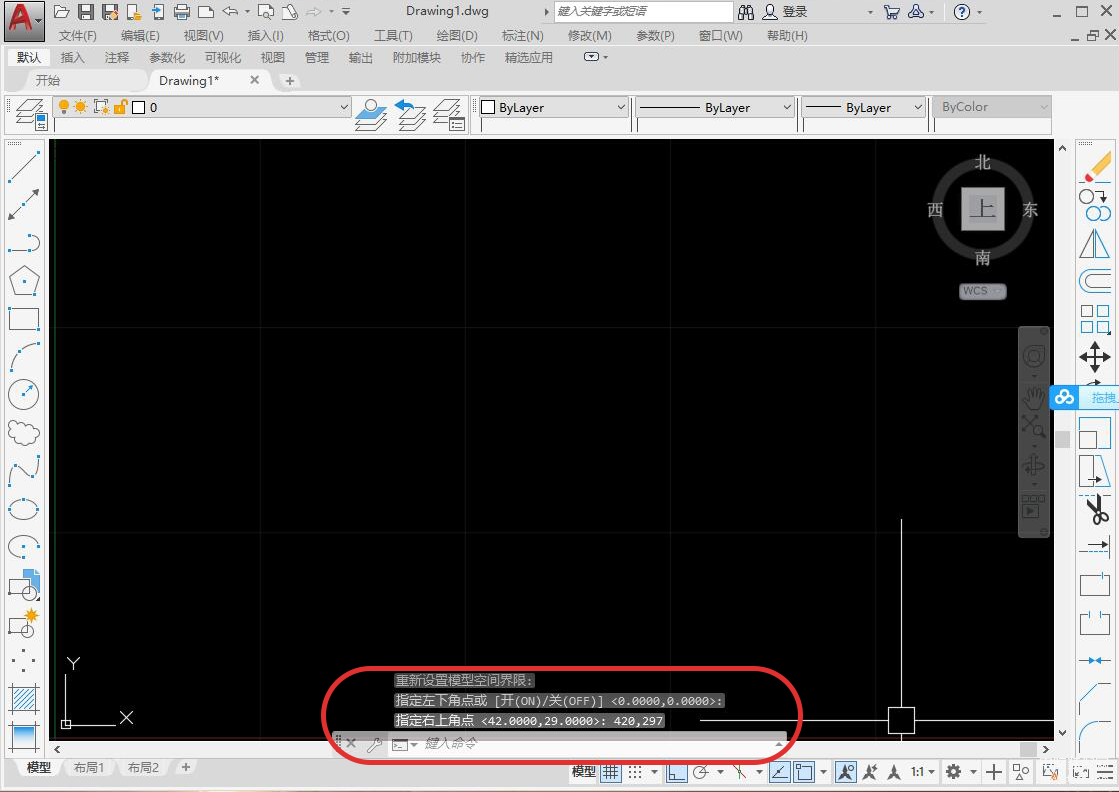
4.双击鼠标中键,显示当前视口尺寸大小。
鼠标中键
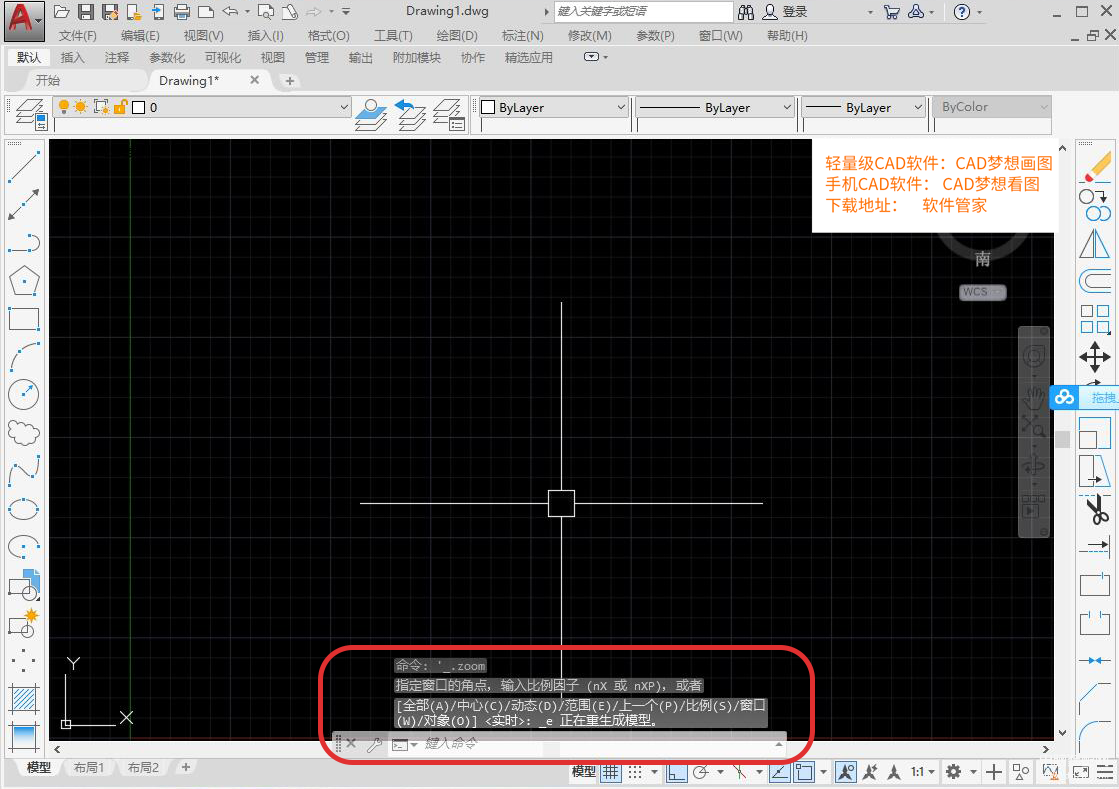
本文链接:https://www.dnzp.com/jy/202304/126764.html『转载请注明出处』